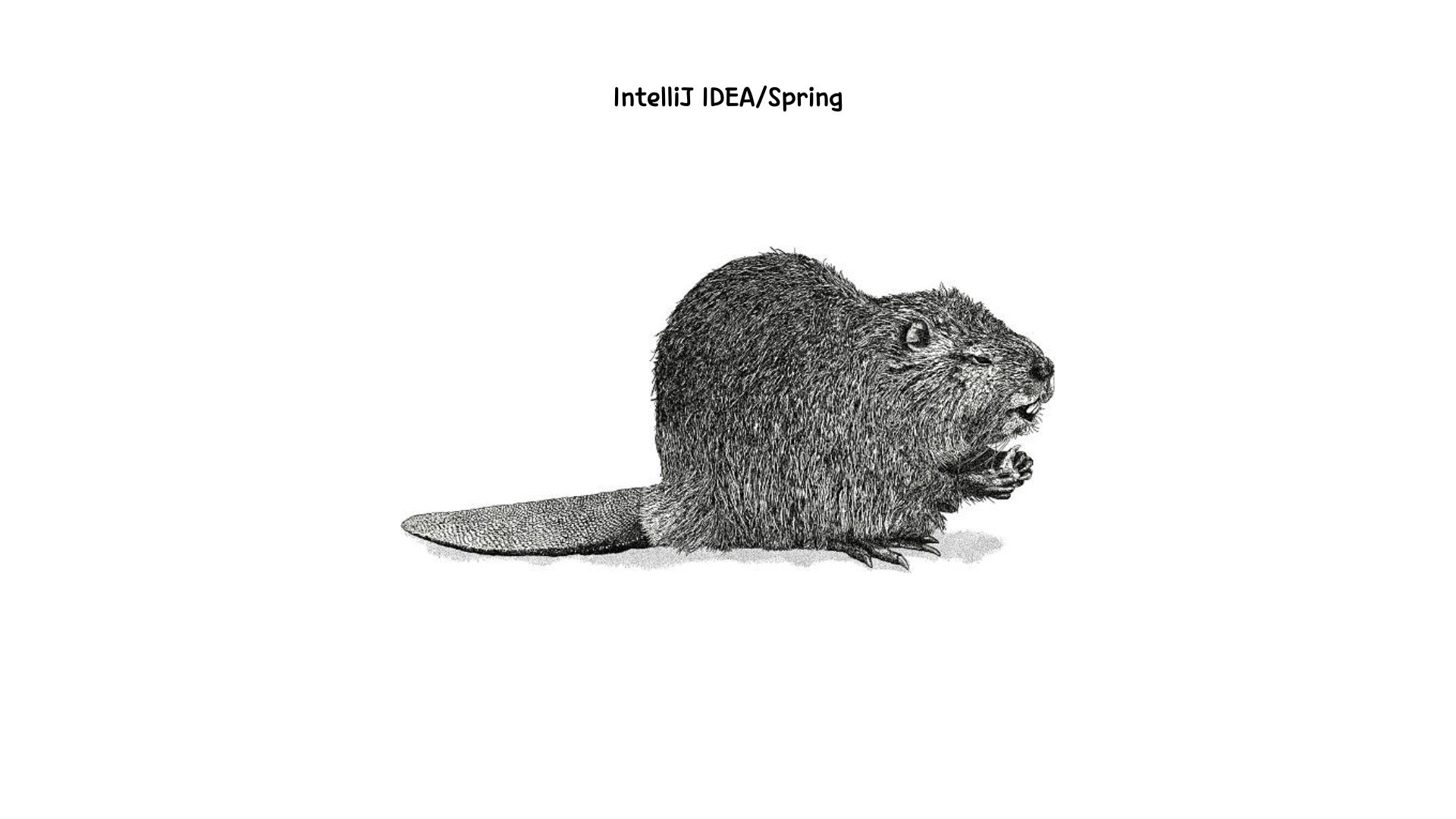
서론
IntelliJ IDEA를 활용하여 Spring MVC 프로젝트를 설정하고, Tomcat 서버를 통해 로컬에서 웹 애플리케이션을 실행하는 과정을 단계별 과정을 자세히 설명하겠다.
프로젝트 초기화 및 설정
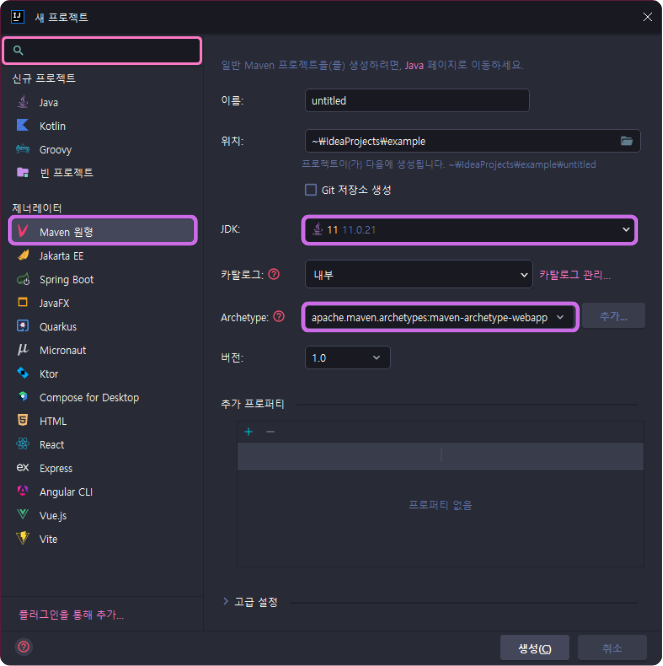
1. Maven 프로젝트 생성
- IntelliJ IDEA에서 [New Project]를 선택하고, [Maven] 프로젝트 타입을 선택한다.
- [Create from archetype] 체크박스를 선택하고,
maven-archetype-webapp을 선택하여 프로젝트를 생성한다. - 프로젝트 이름, 위치, 사용할 JDK 버전을 설정한다.
2. pom.xml 설정
- 아래 의존성을
pom.xml에 추가하여 Spring 및 필요한 라이브러리를 포함시킨다.
<!-- spring -->
<dependency>
<groupId>org.springframework</groupId>
<artifactId>spring-context</artifactId>
<version>4.3.18.RELEASE</version>
</dependency>
<dependency>
<groupId>org.springframework</groupId>
<artifactId>spring-beans</artifactId>
<version>4.3.18.RELEASE</version>
</dependency>
<dependency>
<groupId>org.springframework</groupId>
<artifactId>spring-core</artifactId>
<version>4.3.18.RELEASE</version>
</dependency>
<dependency>
<groupId>org.springframework</groupId>
<artifactId>spring-aop</artifactId>
<version>4.3.18.RELEASE</version>
</dependency>
<!-- spring mvc -->
<dependency>
<groupId>org.springframework</groupId>
<artifactId>spring-webmvc</artifactId>
<version>4.3.18.RELEASE</version>
</dependency>
<dependency>
<groupId>org.springframework</groupId>
<artifactId>spring-web</artifactId>
<version>4.3.18.RELEASE</version>
</dependency>
<dependency>
<groupId>javax.servlet</groupId>
<artifactId>javax.servlet-api</artifactId>
<version>3.1.0</version>
<scope>provided</scope>
</dependency>
<dependency>
<groupId>javax.servlet.jsp.jstl</groupId>
<artifactId>jstl-api</artifactId>
<version>1.2</version>
<type>jar</type>
</dependency>
<dependency>
<groupId>javax.servlet.jsp</groupId>
<artifactId>jsp-api</artifactId>
<version>2.2</version>
<scope>provided</scope>
</dependency>
<dependency>
<groupId>cglib</groupId>
<artifactId>cglib</artifactId>
<version>2.2.2</version>
</dependency>
<!-- junit test -->
<dependency>
<groupId>junit</groupId>
<artifactId>junit</artifactId>
<version>3.8.1</version>
<scope>test</scope>
</dependency>
<!-- database -->
<dependency>
<groupId>org.mybatis</groupId>
<artifactId>mybatis</artifactId>
<version>3.4.6</version>
</dependency>
<dependency>
<groupId>org.mybatis</groupId>
<artifactId>mybatis-spring</artifactId>
<version>1.3.2</version>
</dependency>
<dependency>
<groupId>org.springframework</groupId>
<artifactId>spring-jdbc</artifactId>
<version>4.3.18.RELEASE</version>
</dependency>2. 웹 애플리케이션 설정 및 파일 조정
1. web.xml 파일 수정
WEB-INF폴더 아래에 위치한web.xml을 열고, Spring의DispatcherServlet을 설정한다.
<?xml version="1.0" encoding="UTF-8"?>
<web-app xmlns="http://xmlns.jcp.org/xml/ns/javaee"
xmlns:xsi="http://www.w3.org/2001/XMLSchema-instance"
xsi:schemaLocation="http://xmlns.jcp.org/xml/ns/javaee http://xmlns.jcp.org/xml/ns/javaee/web-app_4_0.xsd"
version="4.0">
<display-name>Spring MVC</display-name>
<!-- Root context -->
<context-param>
<param-name>contextConfigLocation</param-name>
<param-value>/WEB-INF/root-context.xml</param-value>
</context-param>
<listener>
<listener-class>org.springframework.web.context.ContextLoaderListener</listener-class>
</listener>
<!-- servlet context -->
<servlet>
<servlet-name>appServlet</servlet-name>
<servlet-class>org.springframework.web.servlet.DispatcherServlet</servlet-class>
<init-param>
<param-name>contextConfigLocation</param-name>
<param-value>/WEB-INF/servlet-context.xml</param-value>
</init-param>
<load-on-startup>1</load-on-startup>
</servlet>
<servlet-mapping>
<servlet-name>appServlet</servlet-name>
<url-pattern>/</url-pattern>
</servlet-mapping>
<!-- encoding filter -->
<filter>
<filter-name>encodingFilter</filter-name>
<filter-class>
org.springframework.web.filter.CharacterEncodingFilter
</filter-class>
<init-param>
<param-name>encoding</param-name>
<param-value>UTF-8</param-value>
</init-param>
</filter>
<filter-mapping>
<filter-name>encodingFilter</filter-name>
<url-pattern>/*</url-pattern>
</filter-mapping>
</web-app>2. Spring 설정 파일 생성
XML Configuration File파일을WEB-INF폴더에 생성하고, 컨트롤러 및 뷰 리졸버 설정을 추가한다. 생성 시 일반 xml파일로 생성하면 안되고 Spring Config 파일로 생성해야 한다. 두 파일을 생성 한 후 servlet-context.xml 파일 내용만 아래 코드로 변경해준다.
<?xml version="1.0" encoding="UTF-8"?>
<beans xmlns="http://www.springframework.org/schema/beans"
xmlns:mvc="http://www.springframework.org/schema/mvc"
xmlns:xsi="http://www.w3.org/2001/XMLSchema-instance"
xmlns:context="http://www.springframework.org/schema/context"
xsi:schemaLocation="http://www.springframework.org/schema/beans
http://www.springframework.org/schema/beans/spring-beans.xsd
http://www.springframework.org/schema/mvc
http://www.springframework.org/schema/mvc/spring-mvc.xsd
http://www.springframework.org/schema/context http://www.springframework.org/schema/context/spring-context.xsd">
<!-- This tag registers the DefaultAnnotationHandlerMapping and
AnnotationMethodHandlerAdapter beans that are required for Spring MVC -->
<mvc:annotation-driven />
<!-- This tag allows for mapping the DispatcherServlet to "/" -->
<mvc:default-servlet-handler />
<!-- Process annotations on registered beans like @Autowired... -->
<context:annotation-config/>
<!-- 컴포넌트 스캔 base-package를 자신의 groupId/artifactId로 변경한다.(프로젝트 생성시 설정한 이름. 모르면 pom.xml 참고)-->
<context:component-scan base-package="com.example.mvcproject" />
<bean id="viewResolver"
class="org.springframework.web.servlet.view.InternalResourceViewResolver">
<property name="prefix" value="/WEB-INF/views/" />
<property name="suffix" value=".jsp" />
</bean>
</beans>3. Spring module, Application context 추가
- IntelliJ에서 [File] > [Project Structue] > [Project Setting] > [Modules] 선택 후 Spring 추가 그리고, add(+) 선택 후 위에서 생성한 xml 파일들을 선택해준다
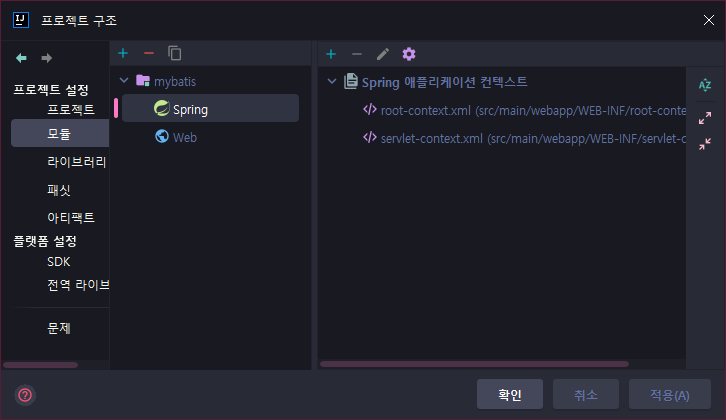
4. Tomcat 서버 설정
- IntelliJ에서 [Edit Configurations] > [Tomcat Server] > [Local]을 선택하고, Tomcat 서버의 설치 경로를 지정한다. Deployments 탭에서 애플리케이션을 추가하고, context 경로를 설정한다.
결론
위 단계를 통해 IntelliJ에서 Spring MVC 프로젝트를 성공적으로 설정하였다.
